Автозадача «Экспорт изменений дополнительных справочнико⻶
Автозадача предназначена для автоматической отправки привязок товаров к фармгруппам и группировок товара из офиса (склада) в аптеки, а также отправки изменений справочников, которые не выполняются в автозадаче Экспорт обновлений по справочникам, а именно:
- Торговая акция.
- Дерево группировок.
- Привязка товара к фармгруппам.
Автозадача используется в Торговых акциях для синхронизации изменений торговых акций, сделанных в офисе по подчинённым аптекам.
Внимание
По умолчанию автозадача отключена (неактивна), для использования её нужно активировать кнопкой  (Разрешить запуск задачи по расписанию).
(Разрешить запуск задачи по расписанию).
Настройка автозадачи выполняется через Расписание автозадач по адресу: Администратор системы → Настройки системы → Расписание автозадач.
Автозадача выполняет алгоритм Экспорт изменений дополнительных справочников [User.LibSpr.AddSprExport].
Метод конфигурации – Конфигурация автозадачи "Экспорт изменений дополнительных справочников" [User.libShedCfg.cfgAddSprExport].
-
С помощью кнопки
 (Добавить новую задачу в список автозадач системы) необходимо создать новую автозадачу, вручную ввести Имя задачи (например, Экспорт изменений дополнительных справочников).
(Добавить новую задачу в список автозадач системы) необходимо создать новую автозадачу, вручную ввести Имя задачи (например, Экспорт изменений дополнительных справочников). -
В пункте Выполняемый алгоритм выбрать метод Экспорт изменений дополнительных справочников [cfgAddSprExport].
-
В пункте Периодичность запуска можно выбрать удобное время запуска задачи, когда сеть минимально загружена (например, настройке ежедневно, между …-… соответствует метод DailyPeriod). Вручную ввести цифру в пункте Значение периода, чтобы задать время выполнения автозадачи (например, 21:00-23:00, как в рассматриваемом примере).
-
В пункте Метод конфигурации выбрать метод "Экспорт изменений дополнительных справочников" [cfgAddSprExport].
-
Когда ввод автозадачи закончен её необходимо сконфигурировать с помощью кнопки
 (Конфигурация отмеченной автозадачи). Подробно процесс расписан в разделе Конфигурирование автозадач.
(Конфигурация отмеченной автозадачи). Подробно процесс расписан в разделе Конфигурирование автозадач. -
Откроется окно настройки, позволяющее для каждого справочника указать подразделения сети, в которые необходимо выполнять отправку данных. В первую очередь необходимо «галочками» выбрать Справочники для экспорта из списка:
Примечание
Если в системе ведётся работа с модулем Маркетинговые инициативы, то необходимо обязательно выбрать справочники:
- ПП. Таблица привязки кодов промономенклатуры.
- ПП. Таблица привязки кодов поставщиков.
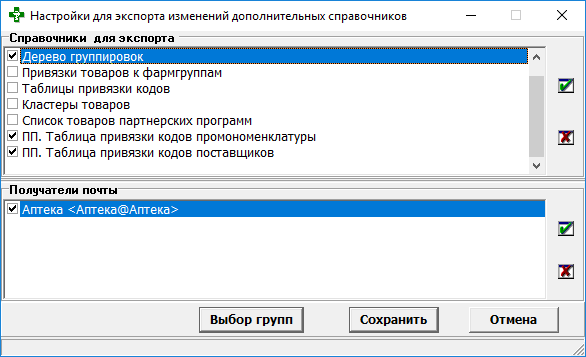
- В случае, если выбран пункт Дерево группировок, то в нижней части окна появляется дополнительная кнопка Выбор групп.
При нажатии на кнопку Выбор групп откроется вспомогательное окно, в котором следует выбрать одну или несколько групп и нижележащих подгрупп двойным щелчком левой клавиши мыши, или с помощью клавиши Ins.
Также можно выбрать сразу все группы с помощью сочетания «горячих клавиш» Ctrl+A и отменить выбор сочетанием «горячих клавиш» Ctrl+D, также можно выбрать аналогичные пункты из контекстного меню, вызываемого по правой клавише мыши.
У названия выбранной группы появится значок
 .
.Примечание
Выделение снимается при повторном нажатии клавиши Ins или двойном щелчке мышью. В конце необходимо подтвердить выбор, нажав на кнопку
 (Выбор элемента дерева), расположенную сверху на панели инструментов.
(Выбор элемента дерева), расположенную сверху на панели инструментов.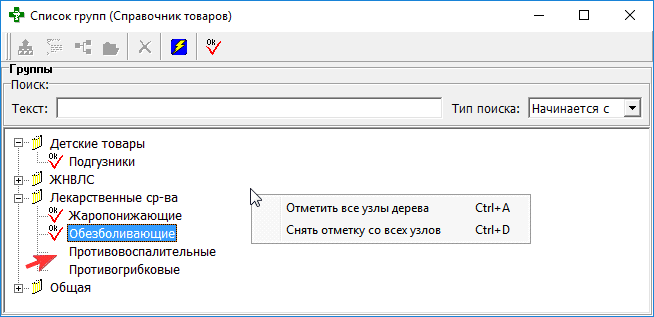
Примечание
В подразделения будут отправлены только выбранные группы и подгруппы, и только те, в которых были внесены изменения с момента последней отправки.
Внимание
При экспорте обновлений по справочникам будут автоматически высланы все изменения с момента последней отправки привязок по фармгруппам и группировкам товаров.
Когда подразделение импортирует изменения справочников, автоматически выполняется проверка на наличие товаров из записанных при импорте новых акций в старых акциях (которые были в базе и не были изменены при импорте). Если товары старых акций были заменены новыми, они будут удалены из старых акций с записью в протокол Импорт данных дополнительных справочников.
- Привязка товара к фармгруппам.
- Таблицы привязки кодов.
Примечание
Можно выбрать как один, так и несколько справочников. Также имеется возможность кнопкой
 выбрать сразу все справочники.
выбрать сразу все справочники.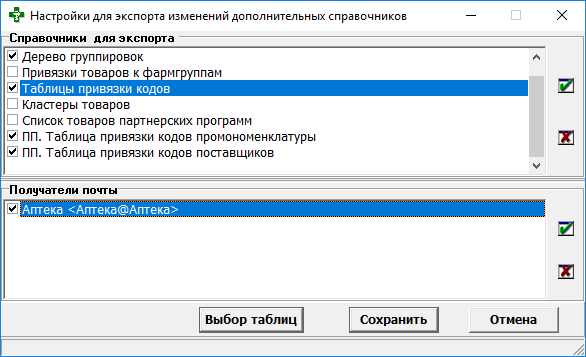
- В случае, если выбран пункт Таблицы привязки кодов, в нижней части окна появляется кнопка Выбор таблиц, при нажатии на которую открывается дополнительное окно Экспорт таблиц трансляции:
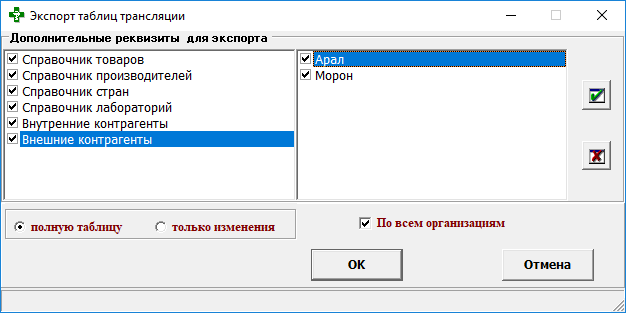
В левой части окна можно задать:
-
Виды таблиц трансляции:
- Справочник товаров.
- Справочник производителей.
- Справочник стран.
- Справочник лабораторий.
- Внутренние контрагенты.
- Внешние контрагенты.
Примечание
Можно выбрать как один, так и несколько справочников.
В правой части окна можно задать:
- Список контрагентов, таблицы трансляции которых будут отправляться. Данные берутся из справочника Внешние контрагенты.
Внимание
Список автоматически формируется по тем контрагентом, у которых имеются какие-либо данные в таблице трансляции.
Примечание
Имеется возможность кнопкой
 выбрать сразу всех контрагентов.
выбрать сразу всех контрагентов.Если поставить «галочку» По всем организациям, то будут отправлены таблицы трансляции всех контрагентов, независимо от того, когда создан контрагент и таблица трансляции кодов данного контрагента (например, контрагент создан после настройки автоматической отправки).
-
Способ отправки:
- Полную таблицу – отправляет таблицы трансляции полностью.
Примечание
Выбор этого варианта может привести к выработке большого количества интернет трафика.
- Изменения с момента последней отправки.
Внимание
В системе исключено «обратное хождение» изменений по таблицам трансляции, например, элементы таблицы трансляции, присланные из подразделения в офис, не будут отправлены обратно из офиса в подразделение.
-
Нажать на кнопку ОК для того, чтобы сохранить изменения и вернуться в основное окно конфигурации автозадачи.
-
Далее в нижней части окна следует «галочками» выбрать получателей почты. Данные берутся из справочника Внутренние контрагенты:
Данные могут быть отправлены всем настроенным участникам почтового обмена типа Внутренние подразделения.
Примечание
Имеется возможность кнопкой
 выбрать сразу всех получателей почты.
выбрать сразу всех получателей почты.Если поставить «галочку» Всем получателям, то таблицы трансляции будут отправлены всем участникам, независимо от того когда участники были созданы, например, участник почтового обмена был создан после настройки автоматической отправки.
-
Импорт таблиц трансляции осуществляется согласно настройкам способа импорта таблиц трансляции в базах, куда приходят данные:
-
Если в настройках импорта указано Полная замена, то реально полная замена таблицы трансляции выполняется только в случае, если способ отправки был Полную таблицу (см. выше).
-
При способе отправки Только изменения (с последней отправки) происходит дополнение новых записей и изменение имеющихся записей (то есть фактически отрабатывает режим импорта Дополнение и замена).
-
См. также: